Desde o seu lançamento, os iPhones revolucionaram o mundo dos smartphones. A experiência de usar um iPhone é singular e admirada globalmente. Equipados com o sistema operativo iOS, os produtos da Apple destacam-se como líderes no mercado de smartphones, competindo diretamente com o Android. Acompanhando o ritmo acelerado da vida moderna e as novas tecnologias, a Apple atualiza constantemente o sistema operativo dos seus iPhones. Uma dessas atualizações recentes, o iOS 15, introduziu várias funcionalidades, incluindo a opção “Notificar Assim Mesmo”. Se procura entender o significado de “Notificar Assim Mesmo” no iOS 15, chegou ao lugar certo. Este guia irá explicar o que significa esta opção, qual a sua função, e como ativá-la ou desativá-la. Vamos então explorar esta novidade dos iPhones.
O Que Significa “Notificar Assim Mesmo” no iOS 15?
Com as novas atualizações, particularmente com o iOS 15, os utilizadores de iPhone ganharam acesso ao recurso “Foco”. Este recurso expande as funcionalidades de “Perfis” e “Não Perturbar”, ajudando a reduzir distrações e a definir limites para uma maior concentração. Também permite personalizar vários modos para a sua rotina. A opção “Notificar Assim Mesmo” permite ignorar o modo “Foco” no seu iPhone, possibilitando a entrega de mensagens importantes mesmo quando o modo “Foco” está ativo.
- Este recurso é personalizável para se adaptar a diferentes tarefas ou atividades, como trabalho, momentos pessoais ou sono.
- Com o modo “Foco”, pode gerenciar as aplicações e notificações que recebe, adaptando-as às suas necessidades.
- Ao enviar um iMessage, se a pessoa tiver as notificações silenciadas, verá a opção “Notificar Assim Mesmo” abaixo da mensagem.
- Quando um modo de foco está ativo, as notificações de aplicações compatíveis podem ser silenciadas ou atrasadas.
- O estado do modo “Foco” é partilhado com as aplicações, informando-as que as notificações foram desativadas, e também com os seus contactos.
- A opção “Notificar Assim Mesmo” permite ignorar o modo “Foco” ativo para entregar uma notificação urgente.
- Adicionalmente, pode criar telas iniciais personalizadas com as aplicações mais relevantes para cada modo “Foco”.
- Este recurso da Apple reformulou as funcionalidades de emergência “Não Perturbar” e “SOS”, com diversas melhorias.
Qual a Função do Recurso “Notificar Assim Mesmo”?
Abaixo estão algumas das funcionalidades de “Notificar Assim Mesmo”:
- O principal propósito de “Notificar Assim Mesmo” é em situações de emergência.
- É uma opção SOS que permite ignorar o modo “Foco” ativo.
- Ajuda a entregar mensagens urgentes a tempo, mesmo quando o modo de foco está ativo.
Quando Devo Usar o Recurso “Notificar Assim Mesmo”?
Aqui estão algumas situações onde deve usar este recurso:
- Agora que sabe o que significa “Notificar Assim Mesmo” no iOS 15, é fácil perceber quando usá-lo.
- Este recurso deve ser usado apenas em situações de emergência.
- O modo “Foco” é essencialmente uma ferramenta para gerir rotinas e automatizações do “Não Perturbar”.
- Este modo indica que o contacto não quer ser interrompido.
- Pode usar o modo “Foco” durante uma reunião importante ou quando está ocupado com um evento pessoal.
- Portanto, use “Notificar Assim Mesmo” apenas quando estritamente necessário.
Como Ativar a Notificação “Notificar Assim Mesmo”
Se está ocupado, deve ativar o modo Foco. Isso irá silenciar todas as notificações das aplicações. Também ativará o recurso “Notificar Assim Mesmo”, que os seus contactos podem usar em caso de emergência. Para ativar o “Notificar Assim Mesmo” no seu dispositivo, siga estes passos:
Nota: Ao usar o “Foco” num dispositivo, a configuração será aplicada a todos os dispositivos Apple com o mesmo ID Apple.
1. Abra as Configurações do seu iPhone.
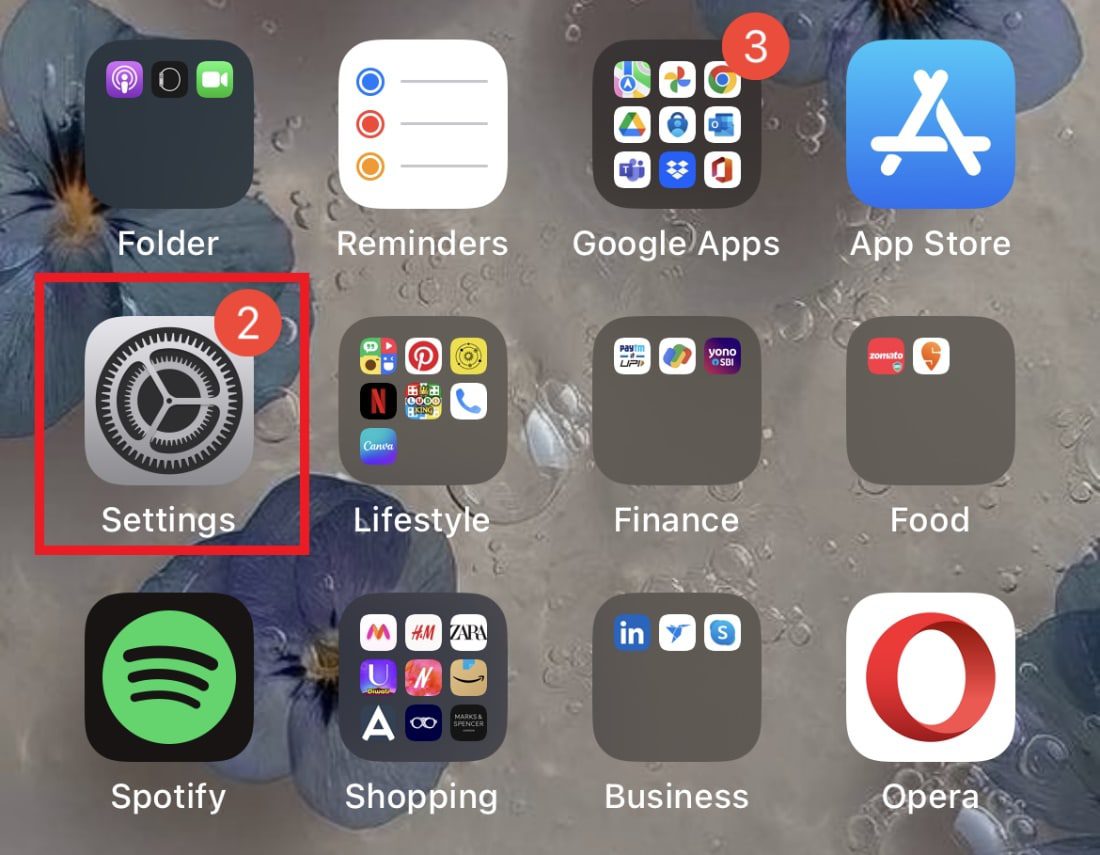
2. Toque em “Foco”.
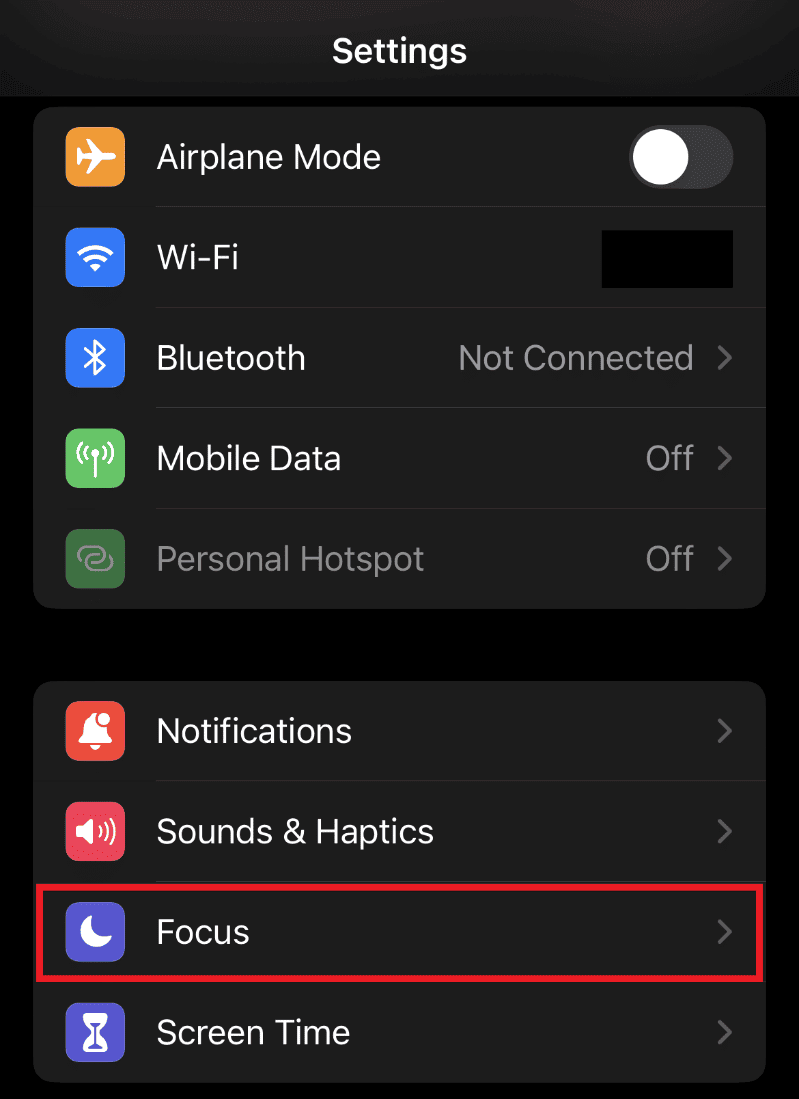
3. Escolha uma das opções, como “Não Perturbar”, “Pessoal”, “Sono” ou “Trabalho”.
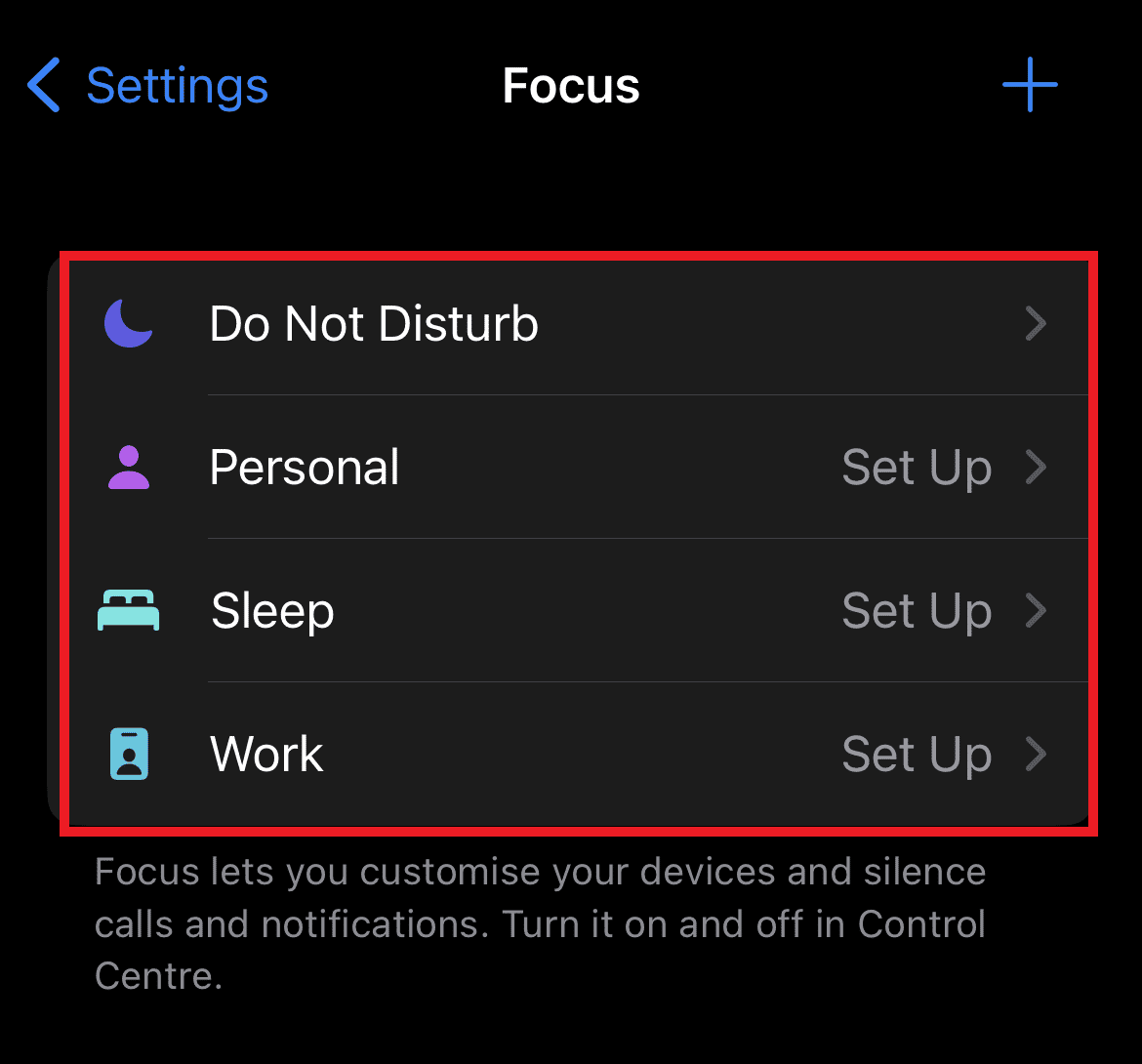
4. Toque em “Personalizar Foco”.
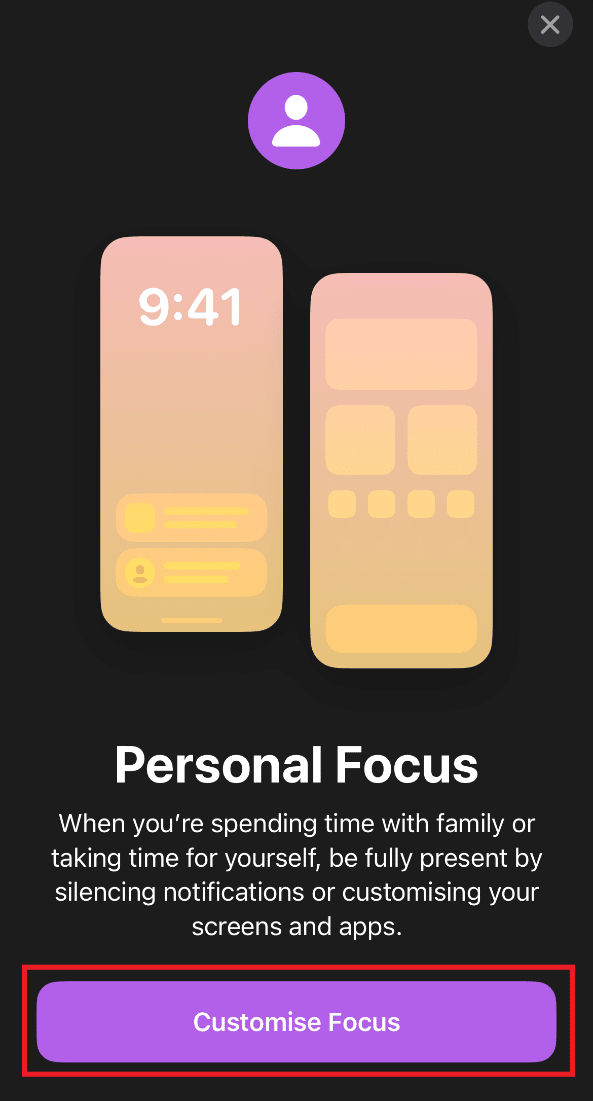
5. Configure o “Foco” para as Pessoas e Aplicações que pretende.
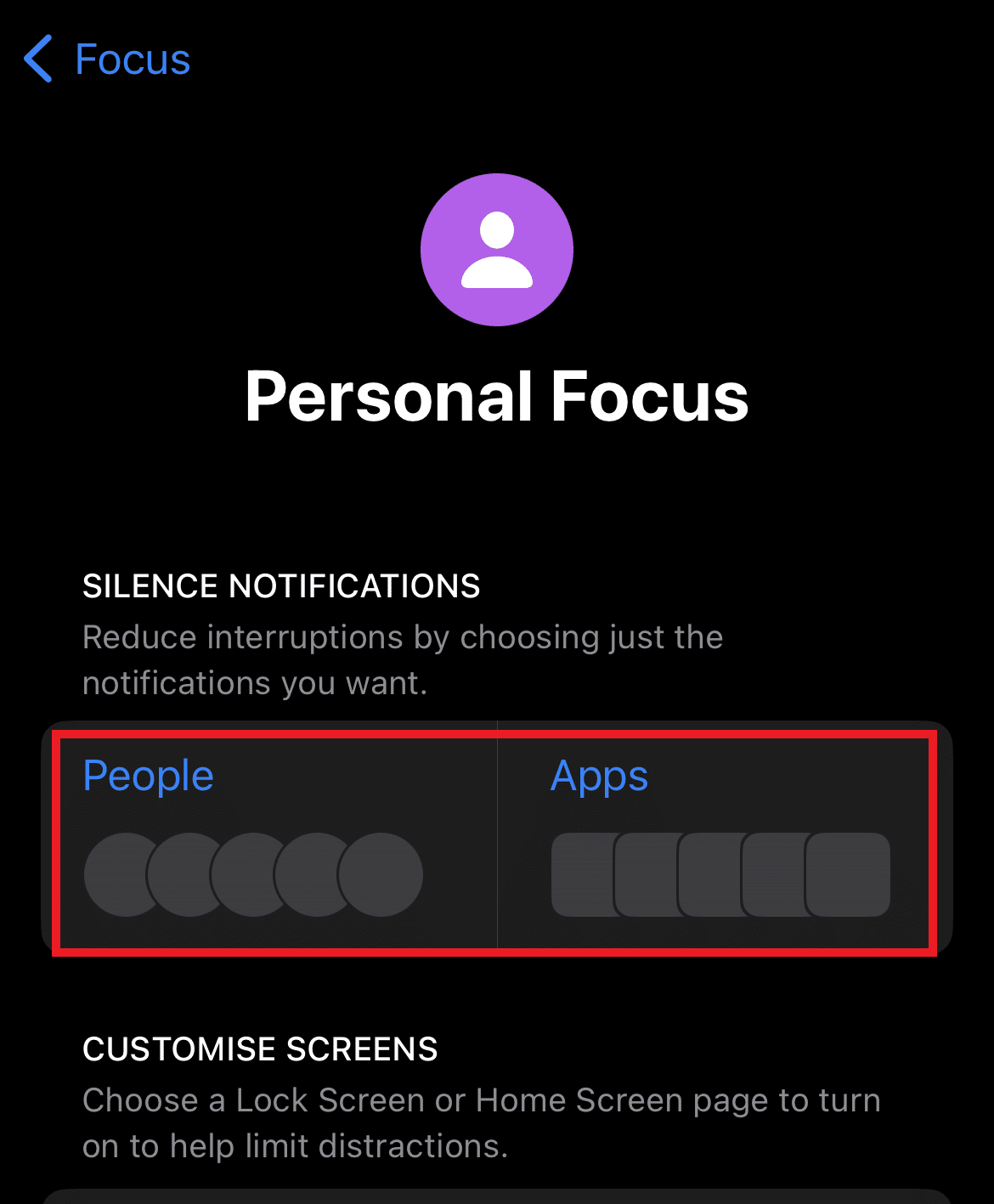
6. Pode também tocar em “Escolher Telas” para limitar as distrações.
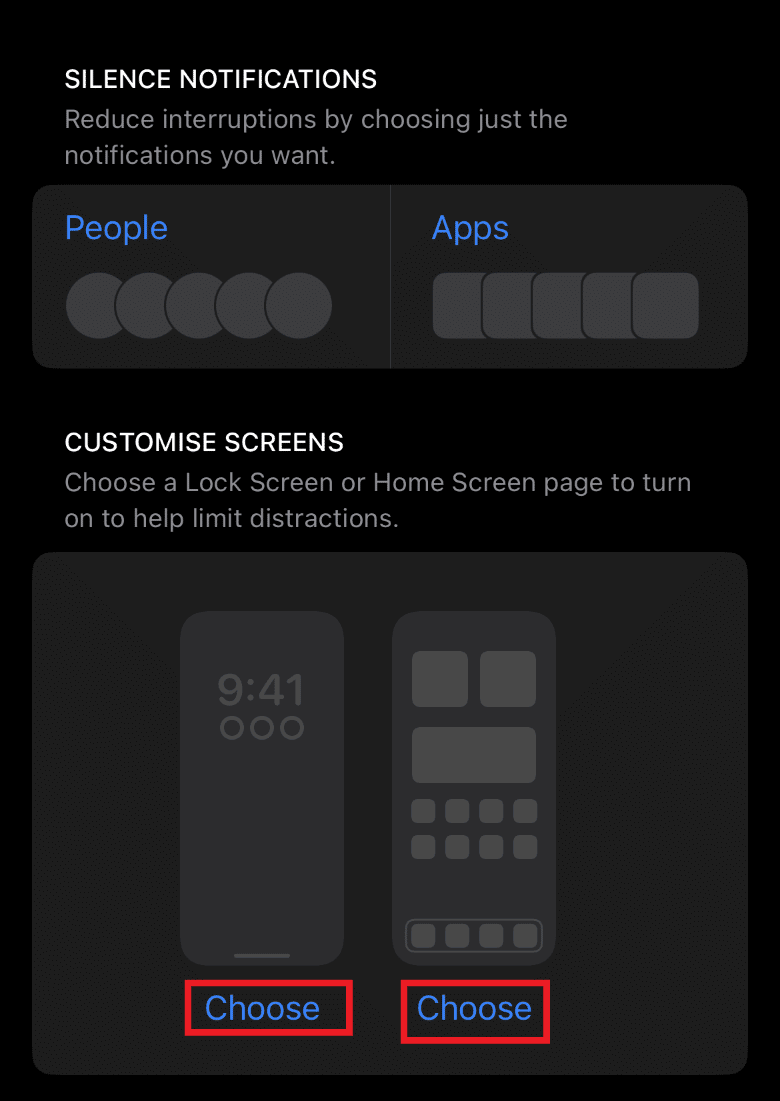
7. Pode ativar a opção “Ativação Inteligente” para que o modo “Foco” seja ativado automaticamente num horário ou local definido.
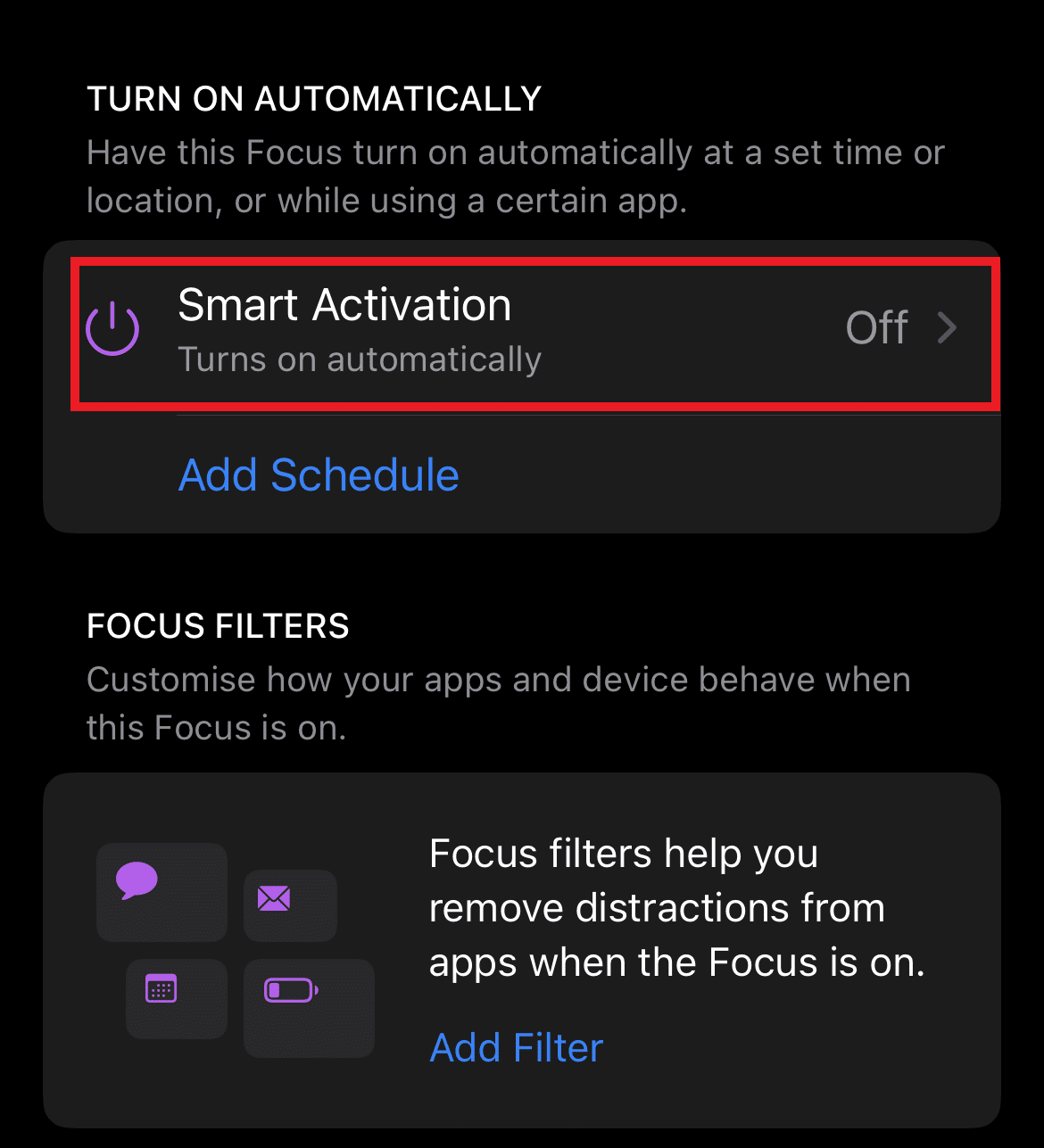
8. Ao configurar o “Foco”, o ícone aparecerá na barra de estado e no ecrã de bloqueio.
9. O seu estado será exibido automaticamente na aplicação Mensagens.
10. Se alguém tentar enviar-lhe uma mensagem, verá que as notificações estão silenciadas e poderá usar o recurso “Notificar Assim Mesmo” em caso de emergência.
Como Desativar a Notificação “Notificar Assim Mesmo” no iPhone
Para desativar “Notificar Assim Mesmo”, precisa de desativar o modo “Foco”. Isso impedirá que os seus contactos vejam a mensagem de notificações silenciadas e usem o recurso “Notificar Assim Mesmo”. Se quiser desativar esta opção, siga estes passos:
1. Abra as Configurações do seu iPhone.
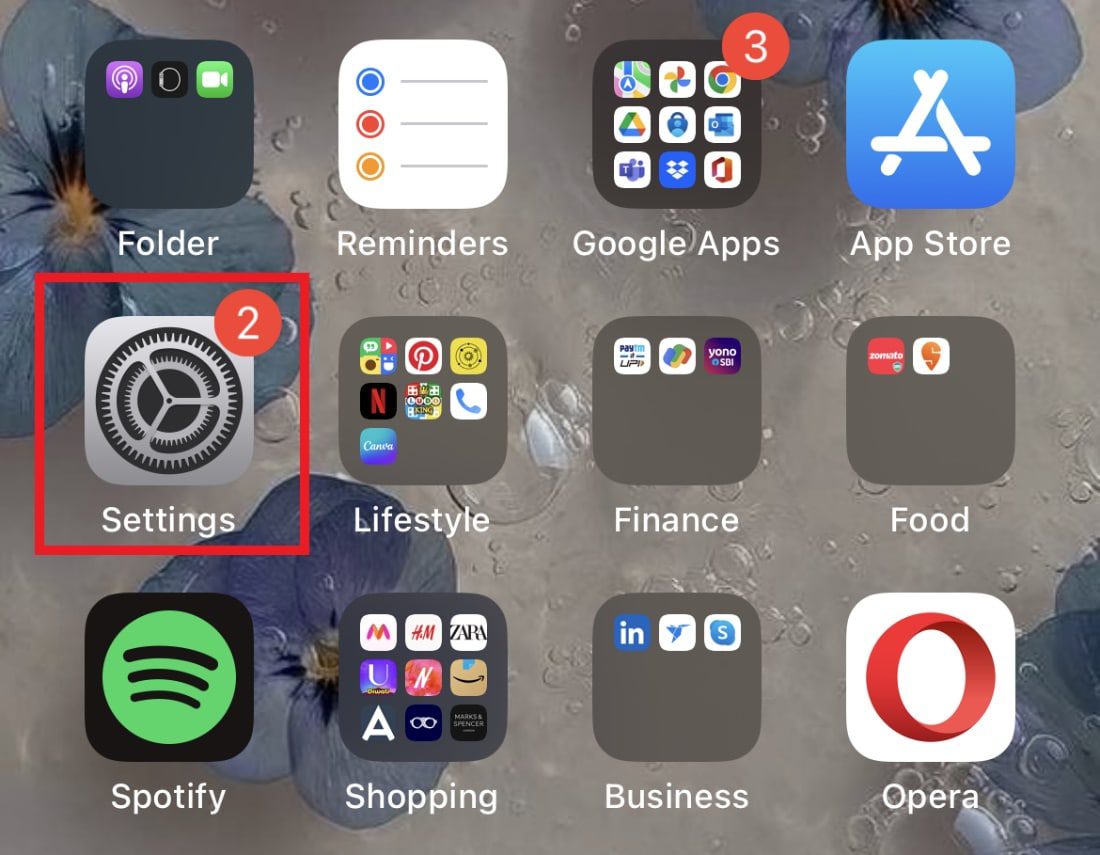
2. Abra o “Foco” em Configurações.
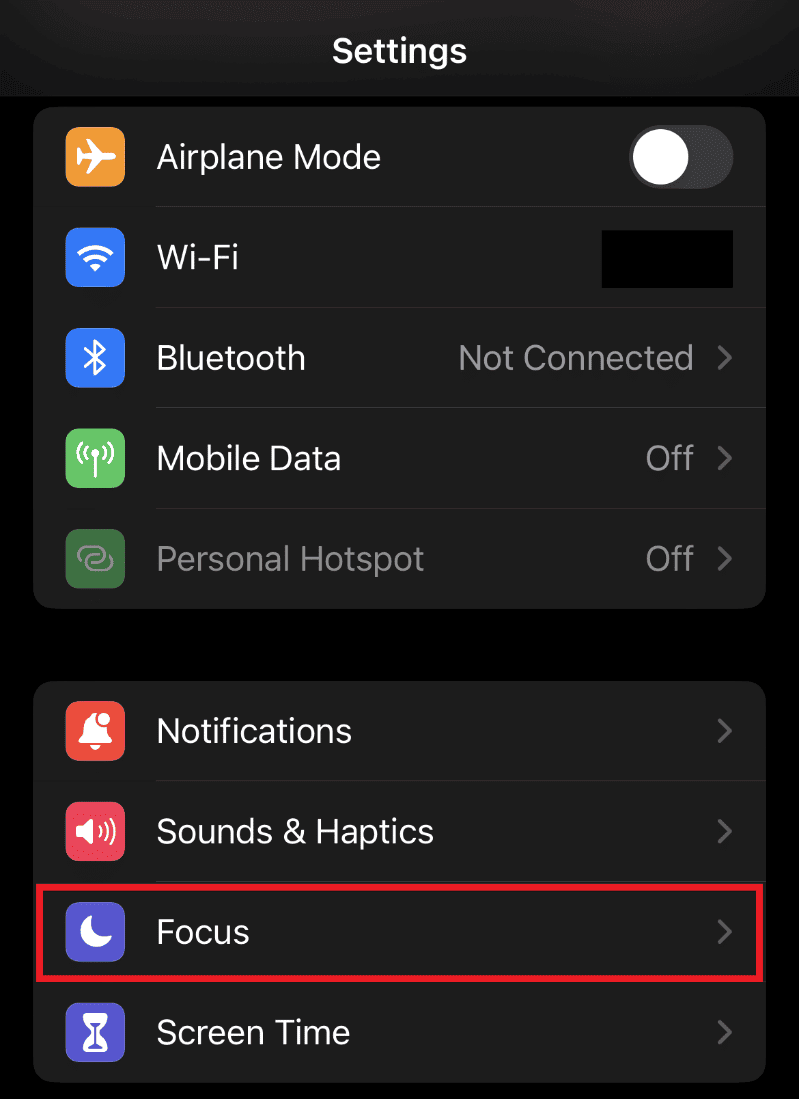
3. Escolha uma opção, como “Não Perturbar” ou “Pessoal”, onde ativou o recurso “Foco”.
4. Toque em “Estado do Foco”.
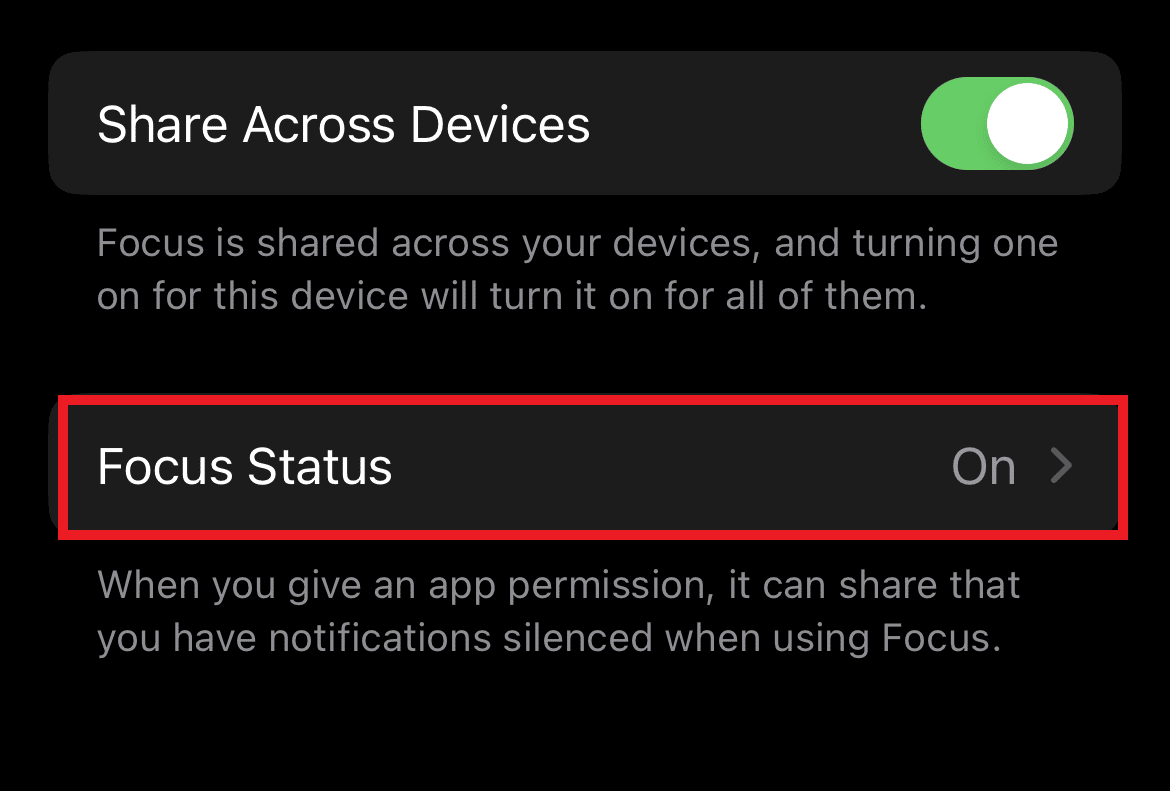
5. Desative a opção “Partilhar o estado do Foco”.
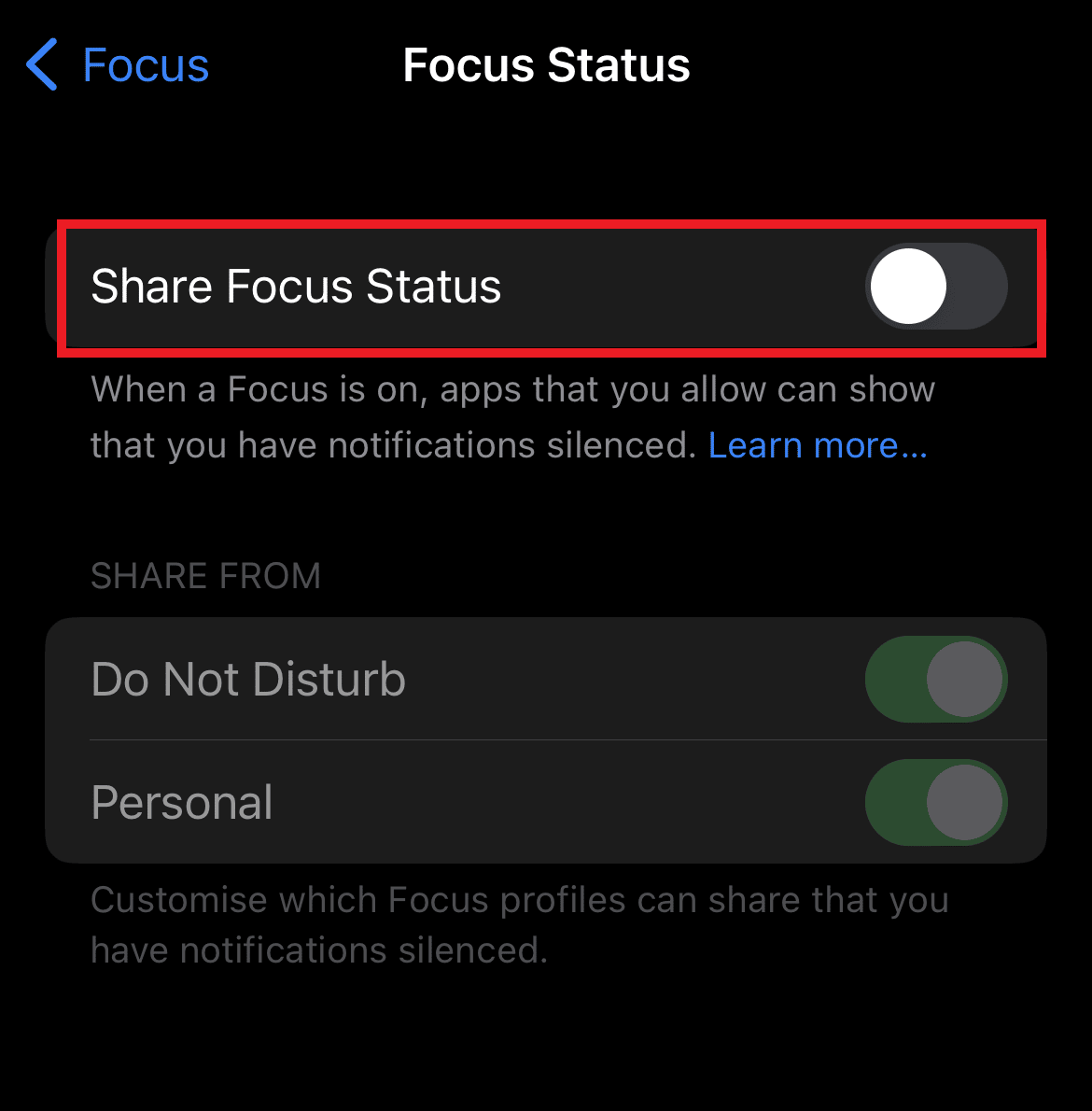
6. As alterações nas definições do “Foco” serão partilhadas em todos os dispositivos Apple com o mesmo ID Apple. Certifique-se de que a opção “Partilhar entre Dispositivos” está ativada para aplicar as configurações em todos os seus dispositivos.
Como Desativar a Notificação “Notificar Assim Mesmo” Para um Contacto Específico?
Embora possa desativar “Notificar Assim Mesmo” para todos os contactos, também pode desativar esta opção para um contacto específico. Alguns contactos são importantes, e pode querer receber as suas chamadas ou mensagens em qualquer circunstância. Nesse caso, pode desativar o “Notificar Assim Mesmo” para um contacto específico, mantendo-o ativo para os demais. Para saber como desativar para um contacto específico, siga os passos seguintes:
1. Abra a aplicação “Mensagens” no seu iPhone.
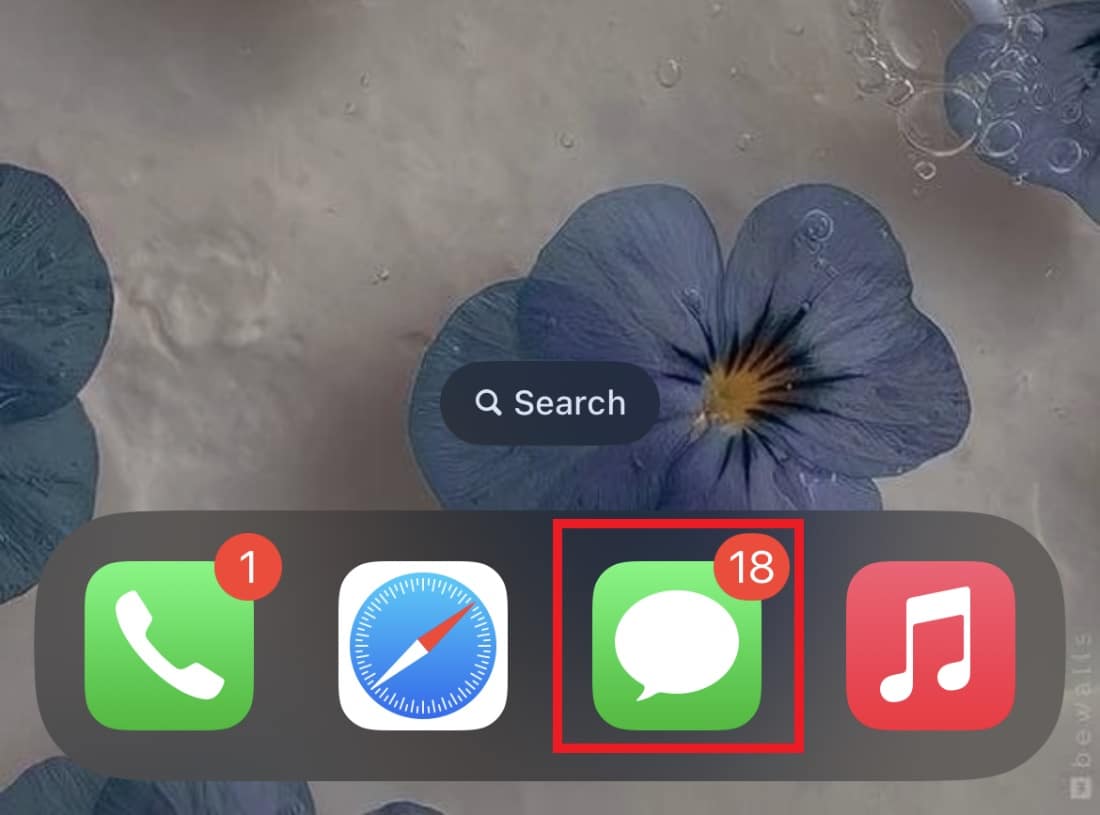
2. Toque na conversa com esse contacto específico.
3. Toque no nome do contacto, na parte superior do ecrã.
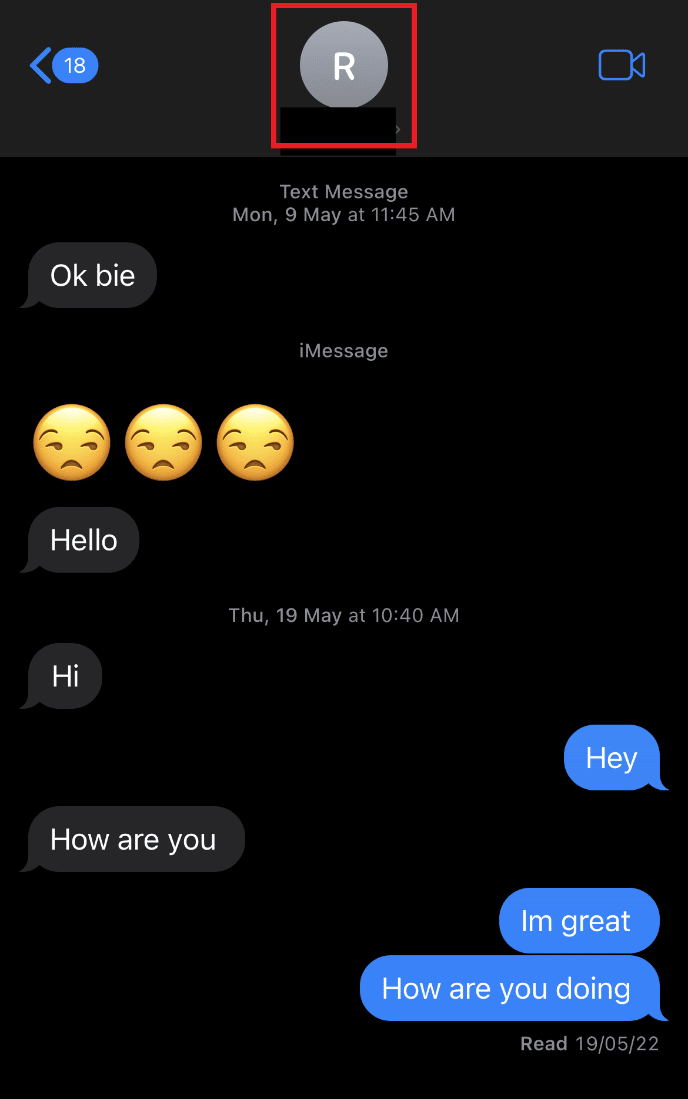
4. Desative a opção “Partilhar o estado do Foco”.
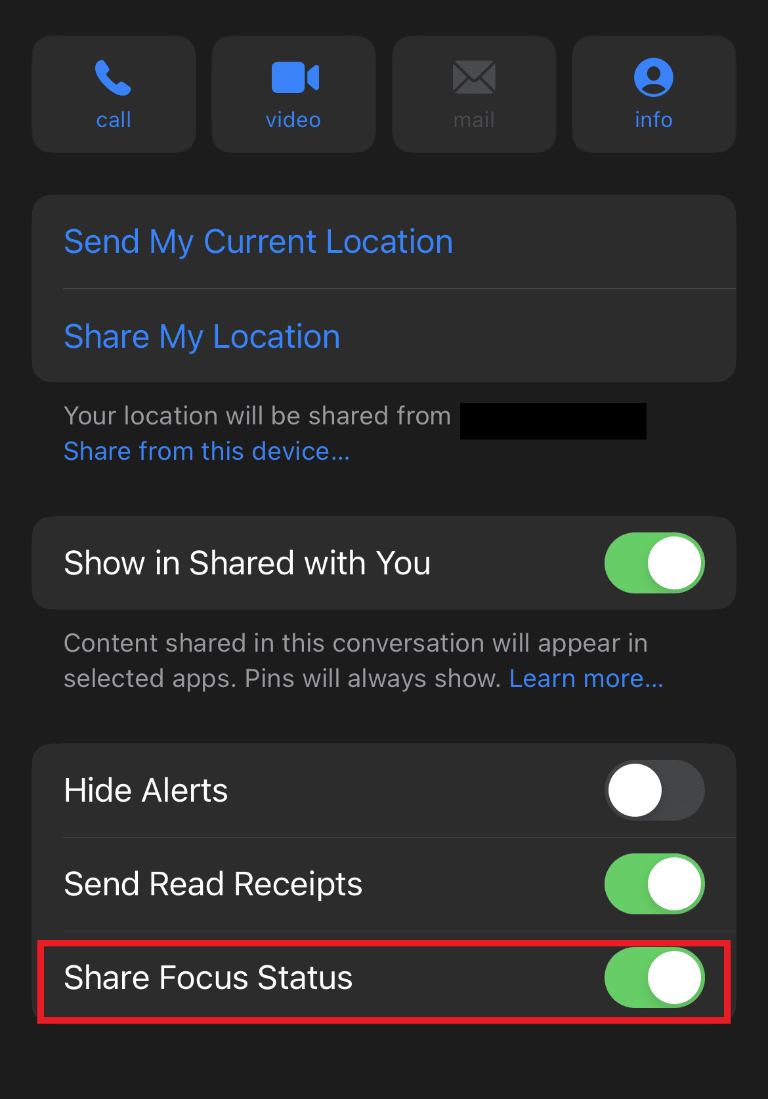
5. Isso impede que este contacto em particular use o recurso “Notificar Assim Mesmo” e garante que as suas mensagens apareçam na sua barra de notificações.
Perguntas Frequentes (FAQs)
P1. Posso desativar o “Notificar Assim Mesmo” no meu iPhone?
R. Sim, pode desativar o recurso “Notificar Assim Mesmo” desativando o modo “Foco”. Pode também consultar a secção acima para saber como desativar esta opção.
P2. Por que a Apple criou um recurso “Notificar Assim Mesmo”?
R. O recurso “Notificar Assim Mesmo” nos dispositivos Apple ajuda os utilizadores a ignorar as notificações silenciadas e a enviar uma mensagem a um contacto em caso de emergência. É uma ferramenta útil em situações de SOS e uma extensão da funcionalidade “Não Perturbar”.
P3. O que acontece ao pressionar “Notificar Assim Mesmo”?
R. Ao selecionar a opção “Notificar Assim Mesmo”, que aparece abaixo do alerta de notificações silenciadas, conseguirá enviar a mensagem ao seu contacto, ignorando as notificações desativadas.
P4. Alguém recebe uma notificação se eu o colocar no modo “Não Perturbar”?
R. Não, se colocar alguém no modo “Não Perturbar”, essa pessoa não receberá uma notificação.
P5. Como posso saber se alguém me colocou no modo “Não Perturbar”?
R. Para saber se alguém o colocou no modo “Não Perturbar”, pode ligar novamente para essa pessoa. A opção “Não Perturbar” permite uma chamada se o mesmo número ligar novamente dentro de três minutos. Se ouvir o toque ao ligar novamente, significa que foi colocado no modo “Não Perturbar”.
***
Esperamos que este guia sobre o significado de “Notificar Assim Mesmo” no iOS 15 tenha esclarecido todas as suas dúvidas e respondido às suas perguntas sobre como ativar e desativar este recurso. Se sim, agradecemos o seu feedback. Pode também deixar outras questões ou sugestões na secção de comentários abaixo.